win10以太网没有有效的ip配置怎么解决
很多小伙伴使用win10系统的时候,会出现一些问题,最近就有小伙伴跟小编反馈昨天关机的时候好好的,第二天开机之后没有网络无法上网了,使用疑难解答之后显示以太网没有有效的ip配置,那么如何解决win10以太网没有有效的ip配置这个问题呢,小编为大家带来了以下教程。
具体步骤如下:
1.首先同时按下键盘上的“win+R”键打开运行窗口,输入“services.msc”并回车;
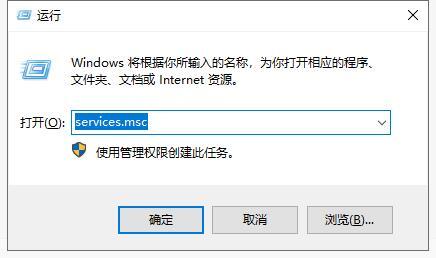
2.在打开的服务窗口中找到“wired auto config”以及“WLan autoconfig”;
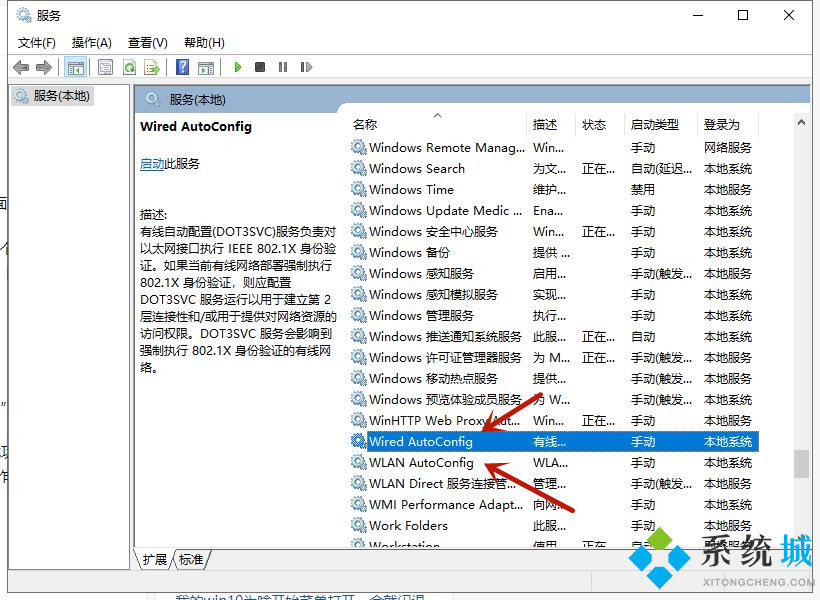
3.双击这两个服务,将启动类型改为“自动”,服务状态改为“启动”;
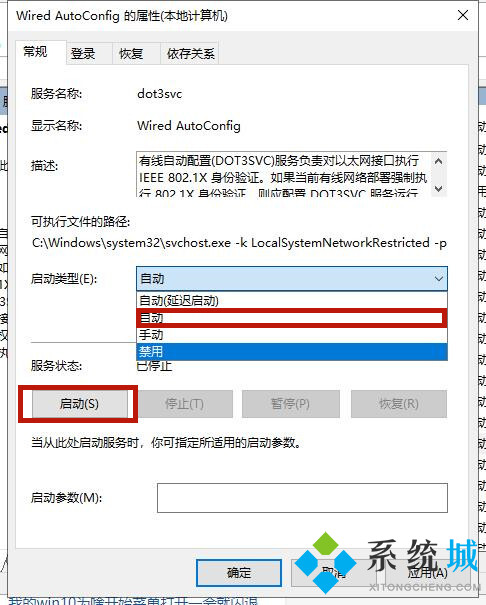
4.然后返回桌面右击右下角任务栏中的网络图标,选择“打开网络和internet设置”;
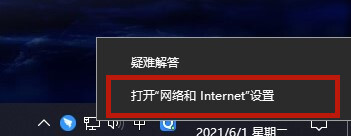
5.点击左侧的“以太网”窗口,并在窗口内选择“更改适配器选项”;
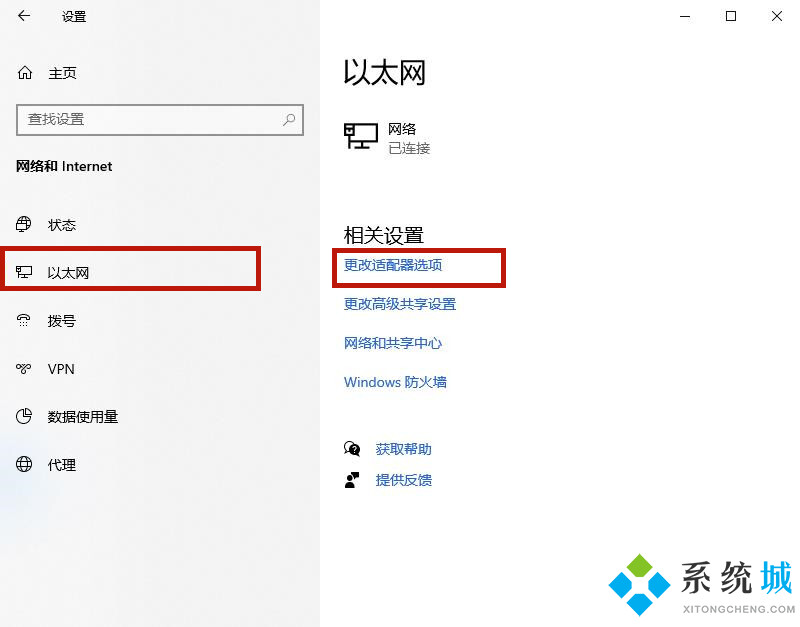
6.找到“以太网”,右键选择“禁用”,再重新启用;
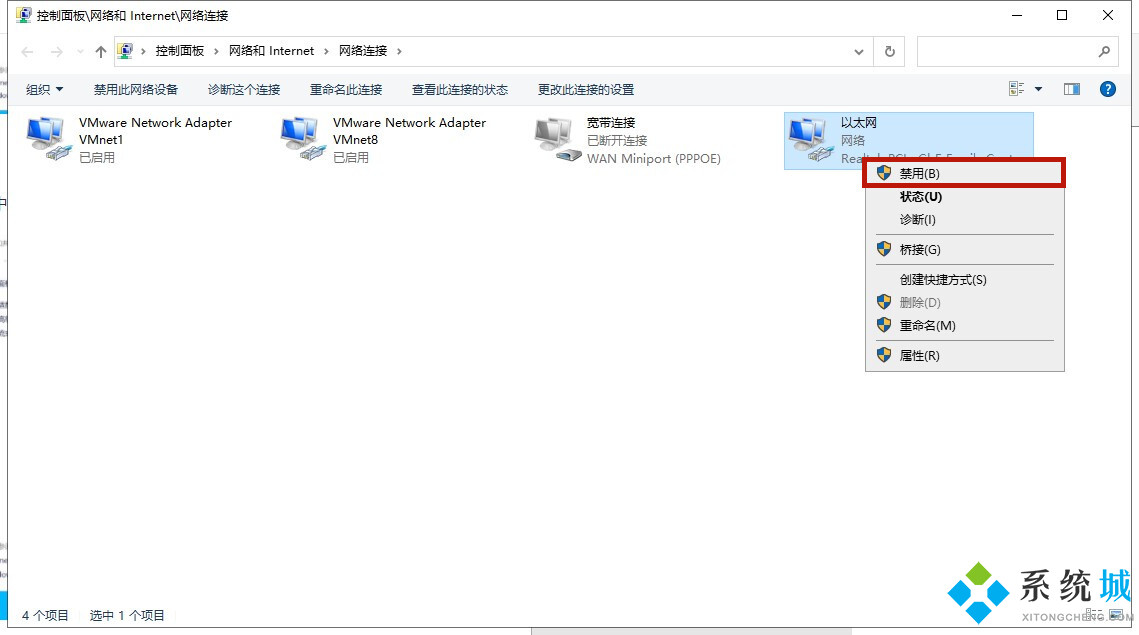
7.接着再同时按下键盘上的“win+R”键打开运行窗口,输入“cmd”并回车;
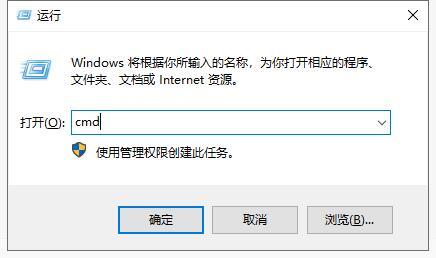
8.在其中输入“netsh winsock reset”并回车,然后重启计算机;
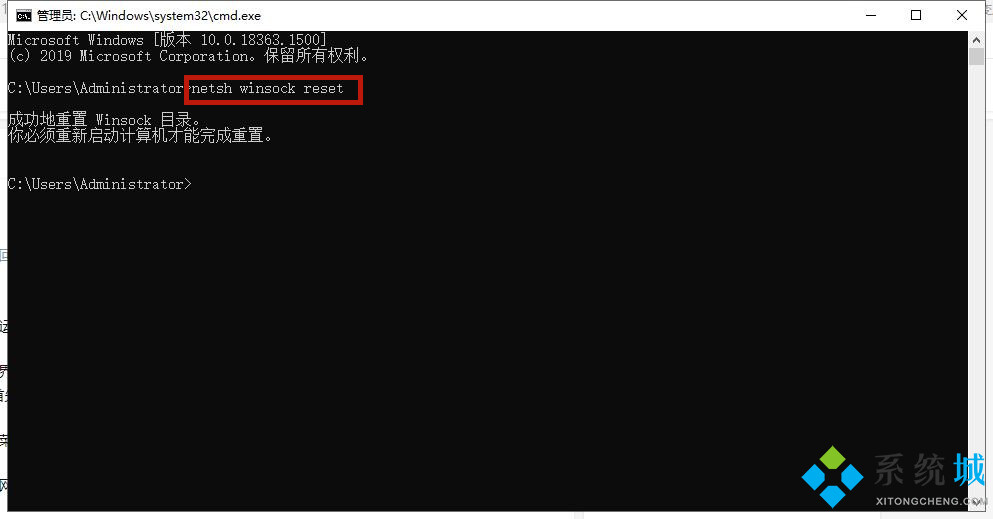
9.这样我们就解决了以太网没有有效的ip配置这个问题了。
以上就是小编为大家带来的win10以太网没有有效的ip配置怎么解决的具体方法,希望能解决大家的疑虑。
相关教程:以太网受限怎样解决我告诉你msdn版权声明:以上内容作者已申请原创保护,未经允许不得转载,侵权必究!授权事宜、对本内容有异议或投诉,敬请联系网站管理员,我们将尽快回复您,谢谢合作!










